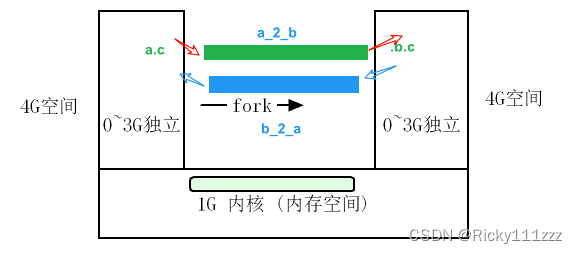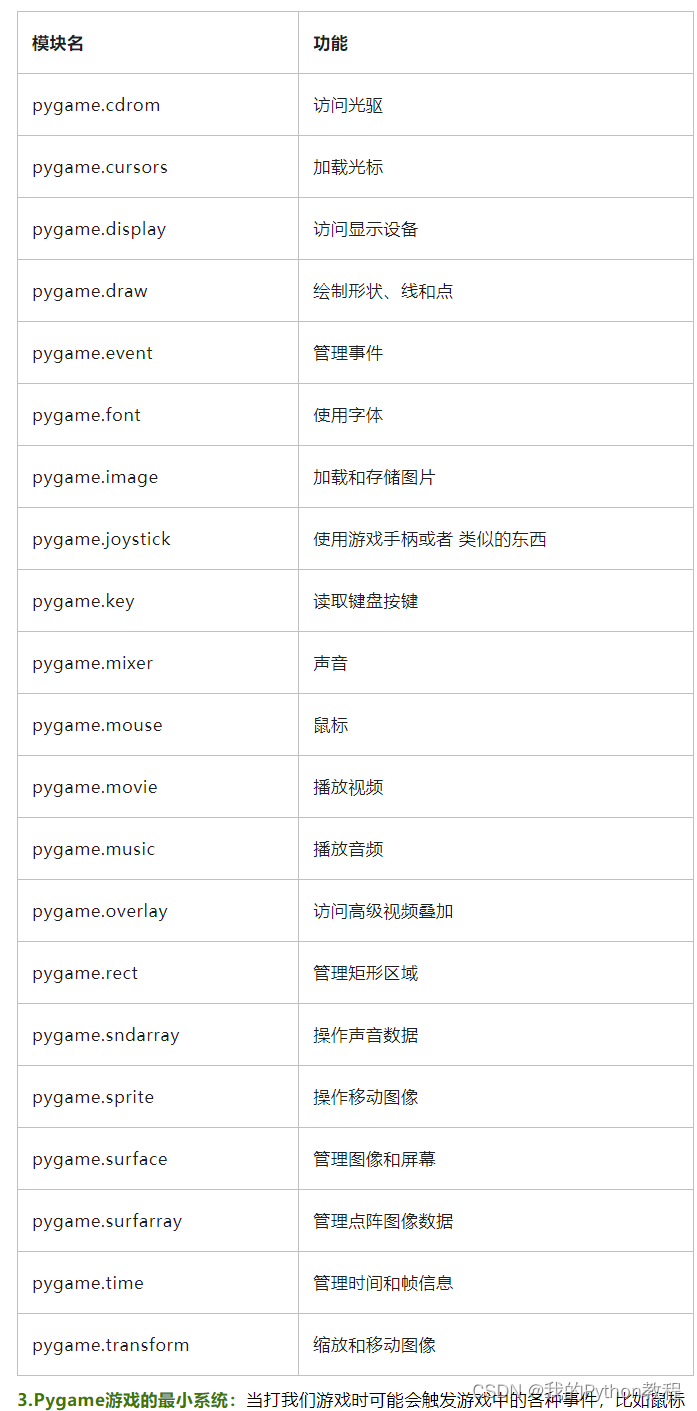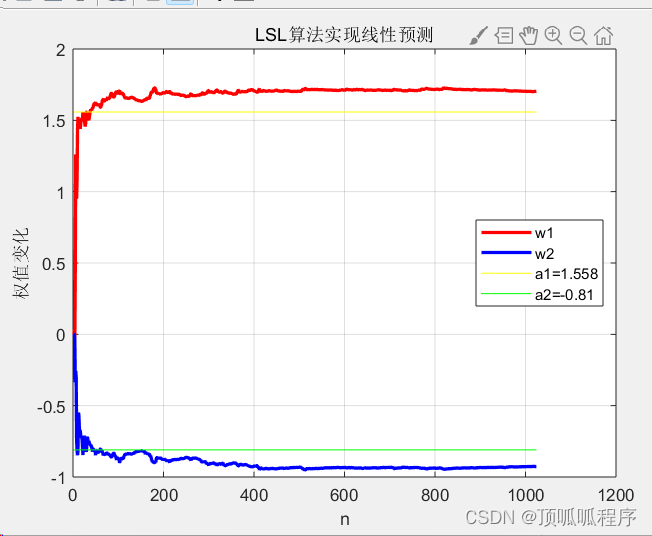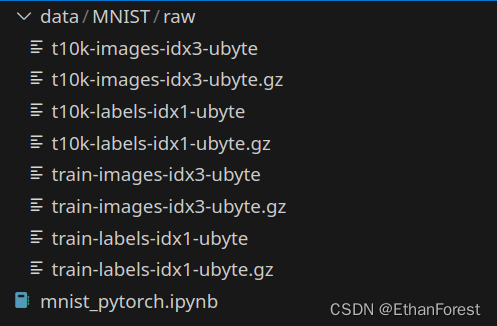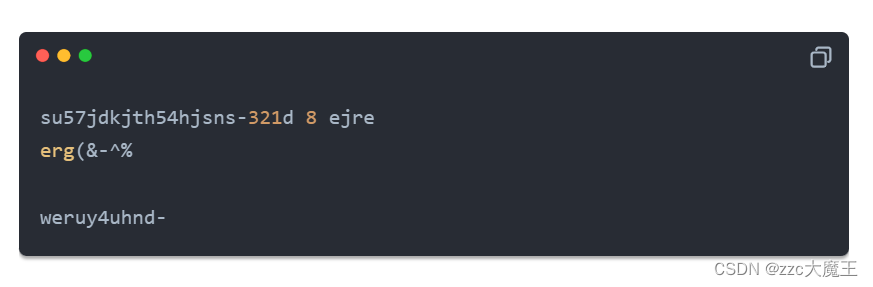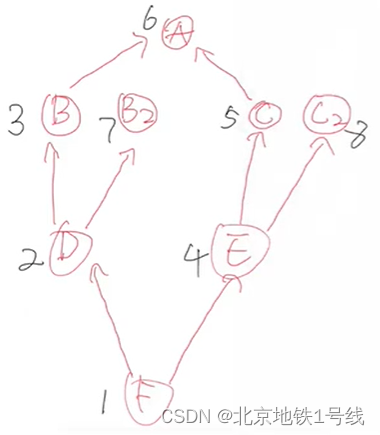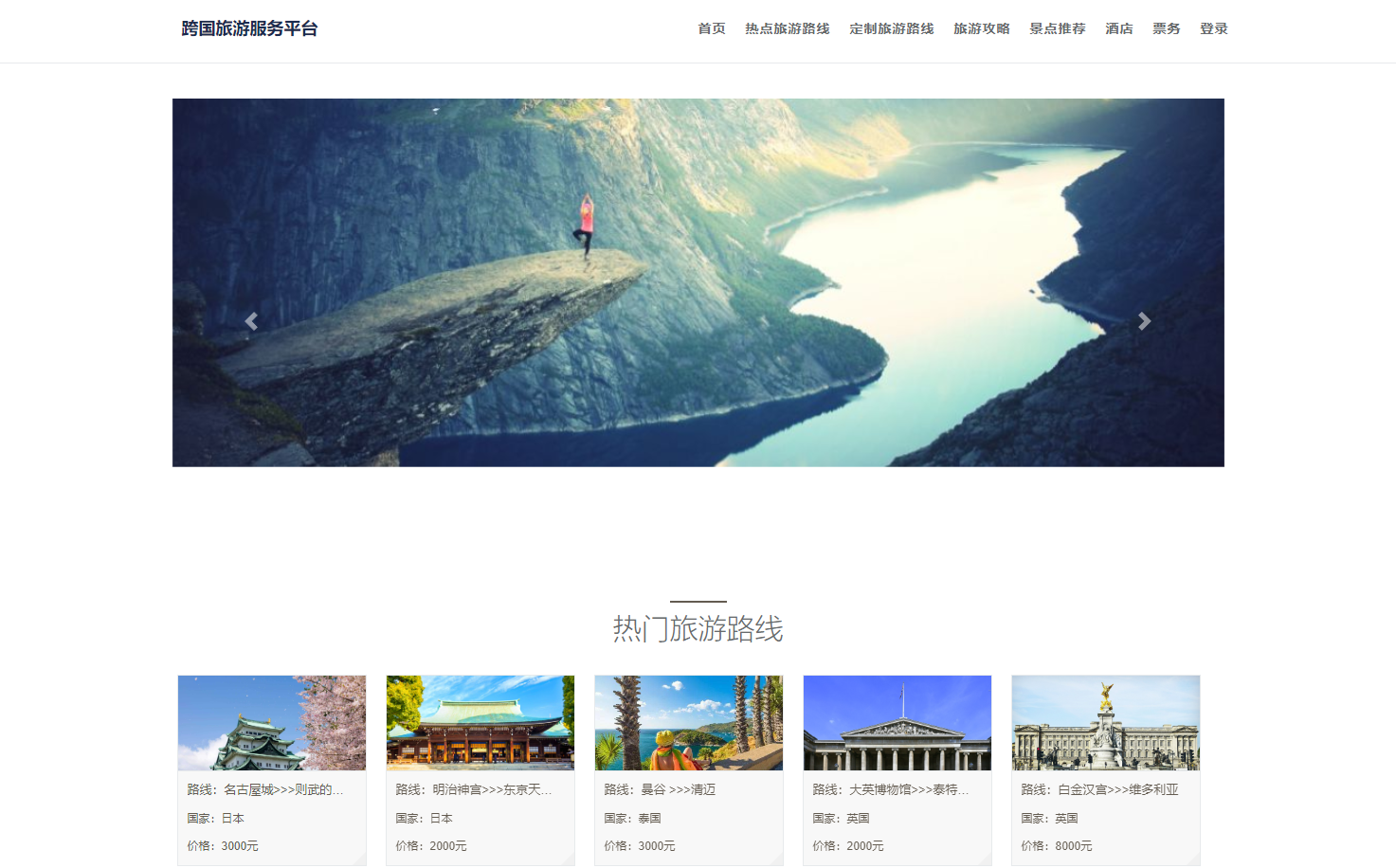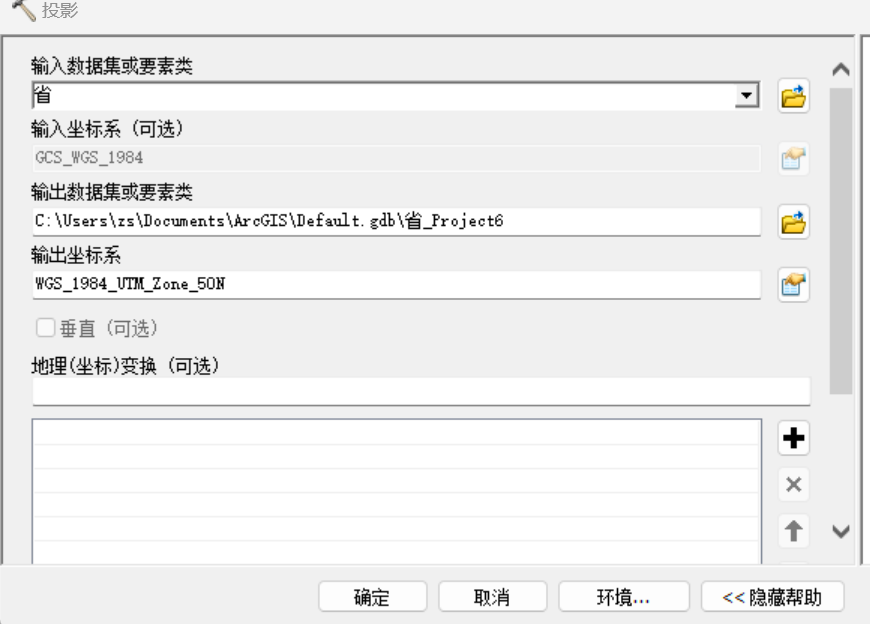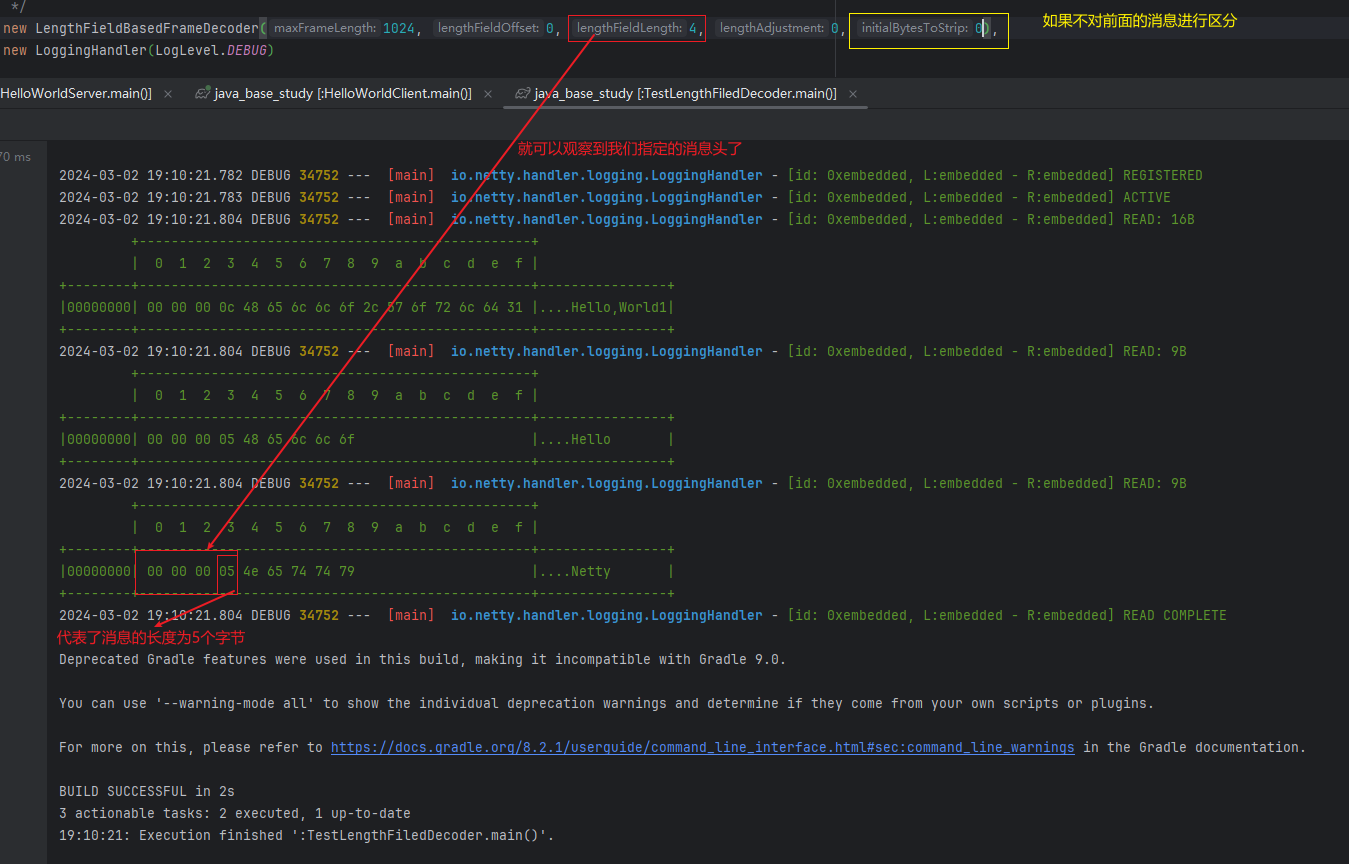修改项目入口
- 一、创建新入口
- 二、分析代码,修改入口
- 三、搭建项目主页面布局
- 1、Container 布局容器介绍
- 2、创建布局
- 3、布局器铺满屏幕
- 4、创建Header页面
- 5、加入Aside、Main和Footer模块
一、创建新入口
创建新的入口,取消原来的HelloWorld入口

参考代码如下:
<template>
<div>
<h1>{{ msg }}</h1>
</div>
</template>
<script>
export default {
name: "Index",
props: {
msg: String,
},
};
</script>
<style scoped>
</style>
二、分析代码,修改入口
查看main.js 我们可以看到,项目是通过App.vue来加载的

分析App.vue代码

这里3个地方加载并使用HelloWorld页面,此时我们来改成自己的Index.vue,修改这3个地方
图片也可以换成自己的,建议放在
assets目录下
三、搭建项目主页面布局
上面修改完成自己的项目入口之后,接下来搭建项目主页面头部、导航、主体等页面布局
因为很多项目都是类似管理系统的界面,最上面是头部、左边是导航菜单、右边是主体页面、下方是Footer的框架结构,所以我们也按照这个方式来搭建。
1、Container 布局容器介绍
用于布局的容器组件,方便快速搭建页面的基本结构:
| 组件名 | 描述 |
|---|---|
<el-container> | 外层容器。当子元素中包含 <el-header>或 <el-footer> 时,全部子元素会垂直上下排列,否则会水平左右排列。 |
<el-header> | 顶栏容器 |
<el-aside> | 侧边栏容器 |
<el-main> | 主要区域容器 |
<el-footer> | 底栏容器 |
以上组件采用了 flex 布局,使用前请确定目标浏览器是否兼容。此外, 的子元素只能是后四者,后四者的父元素也只能是 。
2、创建布局
修改Index.vue的代码
<template>
<div class="container">
<el-container>
<el-header>Header</el-header>
<el-container>
<el-aside width="200px">Aside</el-aside>
<el-main>Main</el-main>
</el-container>
<el-footer>Footer</el-footer>
</el-container>
</div>
</template>
<script>
export default {
name: "Index",
props: {
msg: String,
},
};
</script>
<style>
.el-header,
.el-footer {
background-color: #b3c0d1;
color: #333;
text-align: center;
line-height: 60px;
}
.el-aside {
background-color: #d3dce6;
color: #333;
text-align: center;
line-height: 200px;
}
.el-main {
background-color: #e9eef3;
color: #333;
text-align: center;
}
body > .el-container {
margin-bottom: 40px;
}
.container {
position: absolute;
top: 0;
left: 0;
width: 100%;
height: 100%;
}
</style>
查看页面效果:
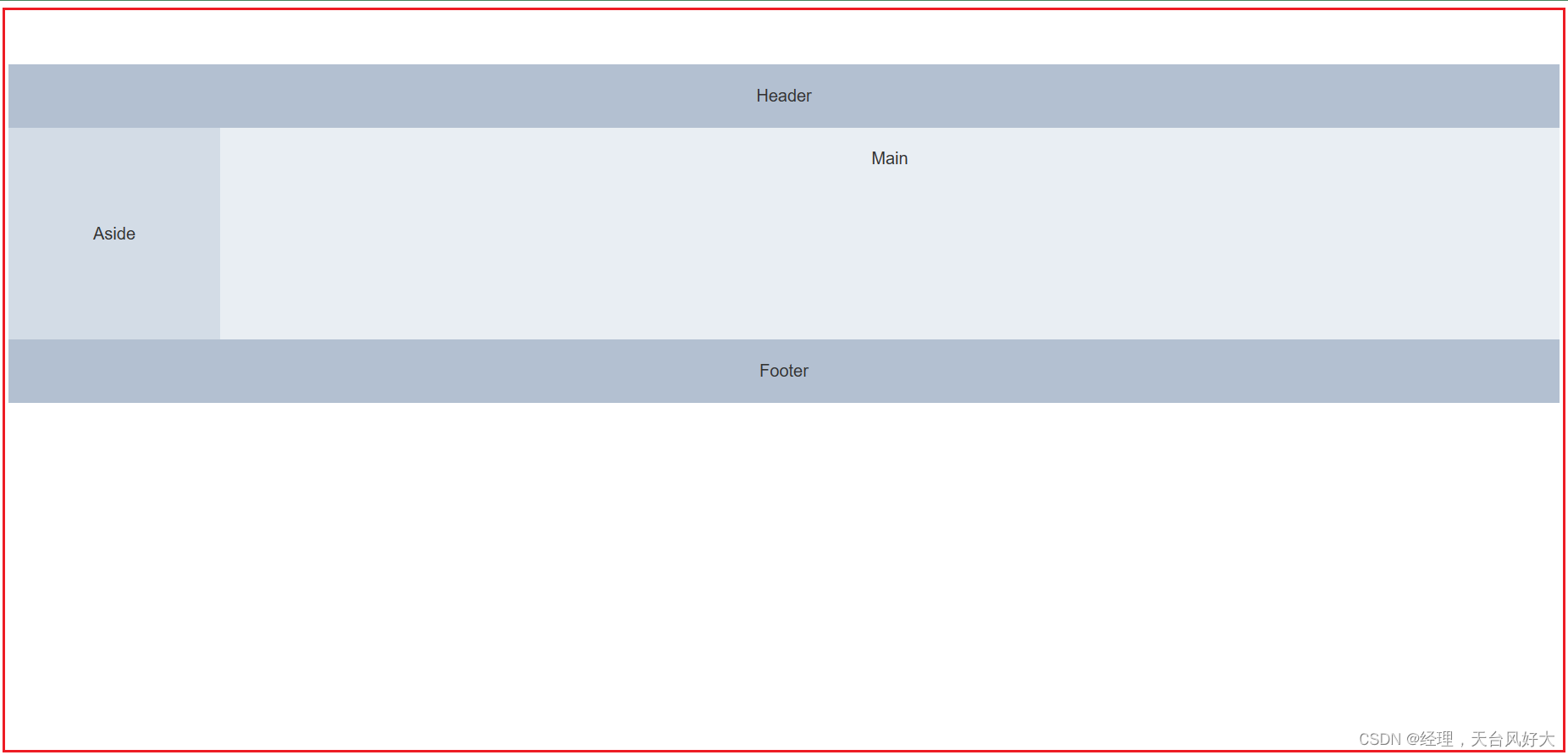
问题:布局器没有铺满
3、布局器铺满屏幕
- 创建全局css文件
在src/assets/css创建global.css 文件,代码如下:
*{
margin:0;
padding:0;
box-sizing: border-box;
/* 全局设置100%,可能后面会有坑,其他的组件巨长,在变形的标签设置height:auto;可解决 */
height: 100%;
}
这里主要是用到了:height: 100%;
其他的是为了把其他空格占位去除,为后面做准备。
- 在main.js 中注册此全局的css文件
import '@/assets/css/global.css';
- 这一步可做可不做,我是根据自己的电脑屏幕设置的15.6的,注释App.vue中style的margin-top,要不然屏幕超出高度
4、创建Header页面
- 新建一个Header/index.vue,采用flex布局,讲头部分成左、中、右3个部分。
<template>
<div style="display:flex;">
<div style="width: 200px;">头部</div>
<div style="flex:1"></div>
<div style="width: 100px;">欢迎</div>
</div>
</template>
<script>
export default {
name: "Header"
}
</script>
<style scoped>
</style>
- 修改Index.vue
- 使用
import Header from "./Header/index.vue"; - 在
export中加入components: {Header} - 在
template的el-header中使用 Header 组件
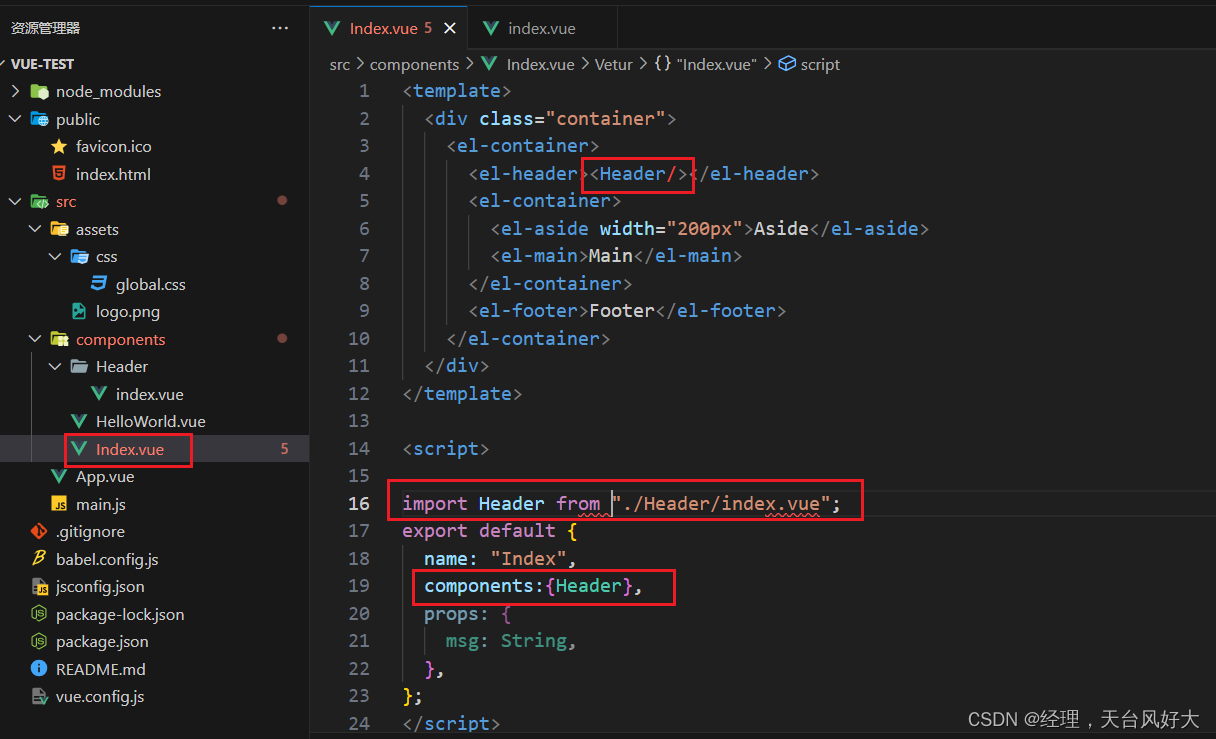
运行结果
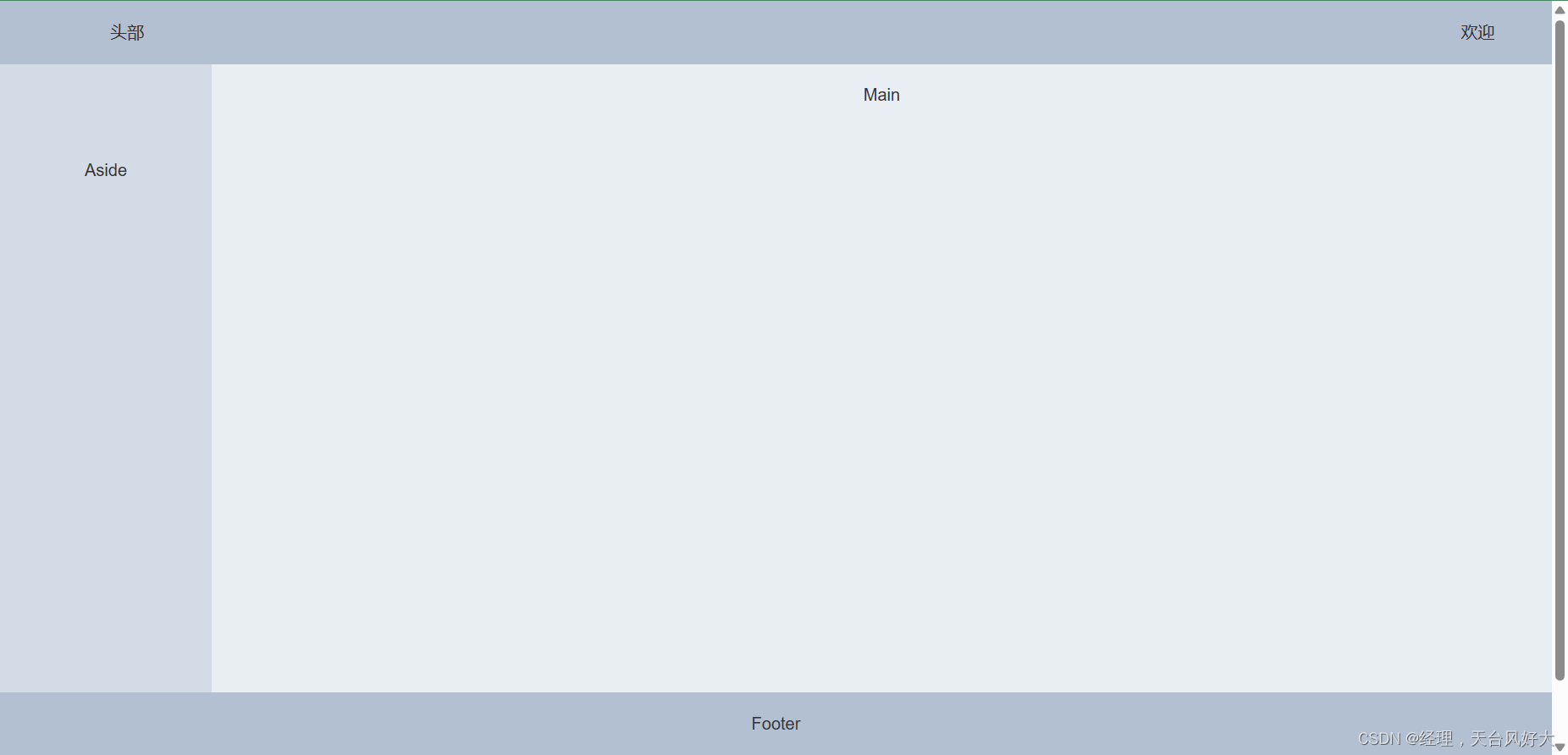
接下来实现一下头部的具体代码,头部就实现3个东西:
- 加入”欢迎来到Vue2项目”的字样
- 编写用户头像显示代码
- 可以指定图片路径为远程的,比如我指定一个图片网址。
- 点击用户头像出现下拉(个人中心、退出登录…)
- 用户头像点击一般都是选择个人中心、退出登录这些的,这个功能需要用到el-dropdown
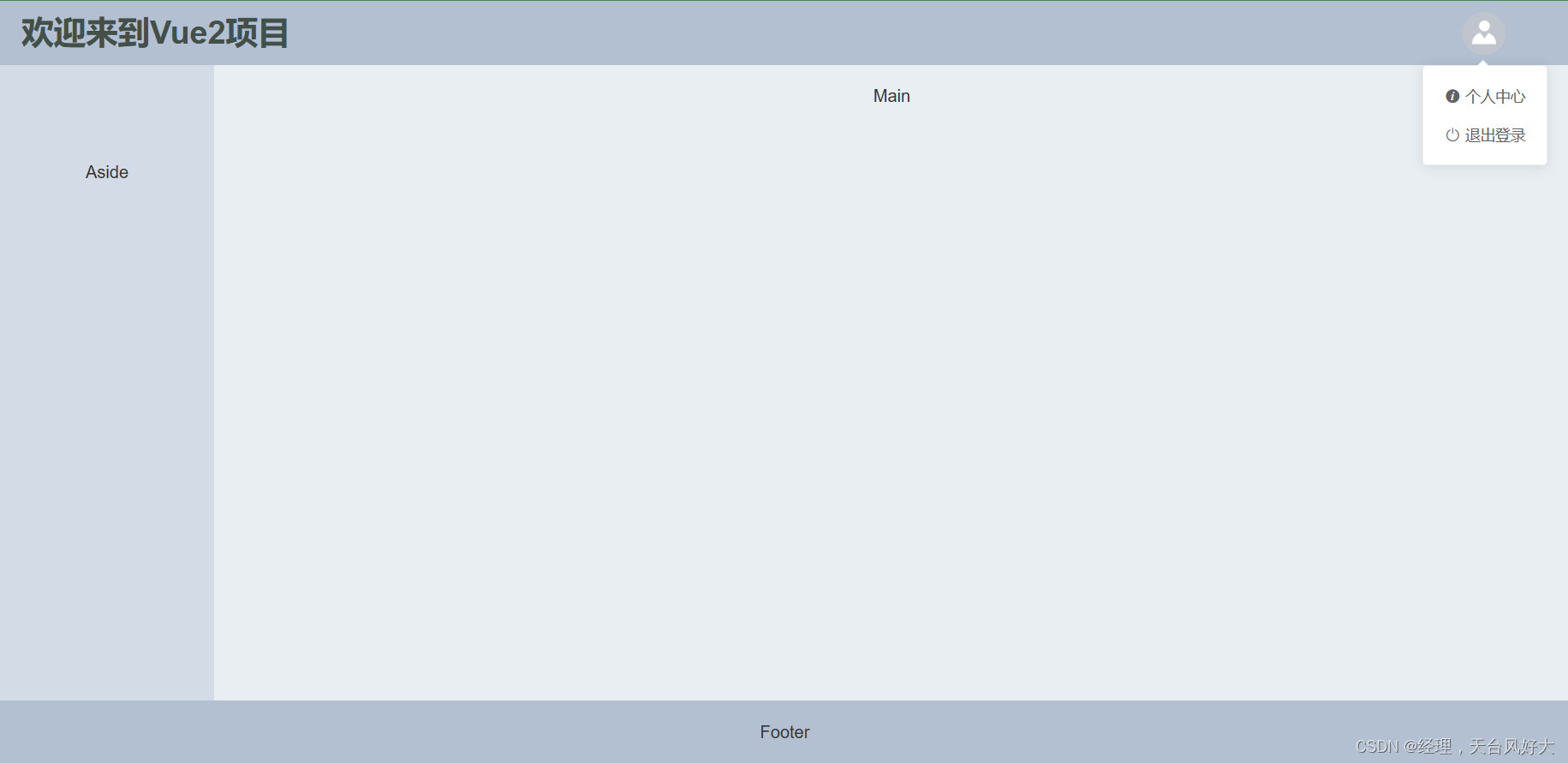
代码实现:
具体的宽高值,根据自己的电脑分辨率进行代码实现,我的mac和windows的值就不一样。
<template>
<header>
<div>
<h1 class="hd_title">欢迎来到Vue2项目</h1>
</div>
<div class="opt-wrapper">
<el-dropdown :hide-on-click="false">
<div class="demo-basic--circle">
<div class="block">
<el-avatar :size="40" :src="avatar" :class="['avatar-info']">
</el-avatar>
</div>
</div>
<el-dropdown-menu slot="dropdown" class="personinfo">
<el-dropdown-item
><i class="el-icon-info"></i>个人中心</el-dropdown-item
>
<el-dropdown-item
><i class="el-icon-switch-button"></i>退出登录</el-dropdown-item
>
</el-dropdown-menu>
</el-dropdown>
</div>
</header>
</template>
<script>
export default {
name: "Header",
data() {
return {
// 使用静态资源图片
//avatar: require('@/assets/images/logo.png')
// 使用网络图片
avatar:
"https://cube.elemecdn.com/3/7c/3ea6beec64369c2642b92c6726f1epng.png",
};
},
};
</script>
<style scoped>
header {
display: flex;
align-items: center;
justify-content: space-between;
color: #fff;
}
.hd_title {
color: #425049;
font-size: 30px;
}
/*设定头像图片样式*/
.avatar-info {
margin-top: 10px;
margin-right: 40px;
cursor: pointer;
}
.personinfo {
height: auto;
margin-top: 0px;
margin-left: -20px;
}
</style>
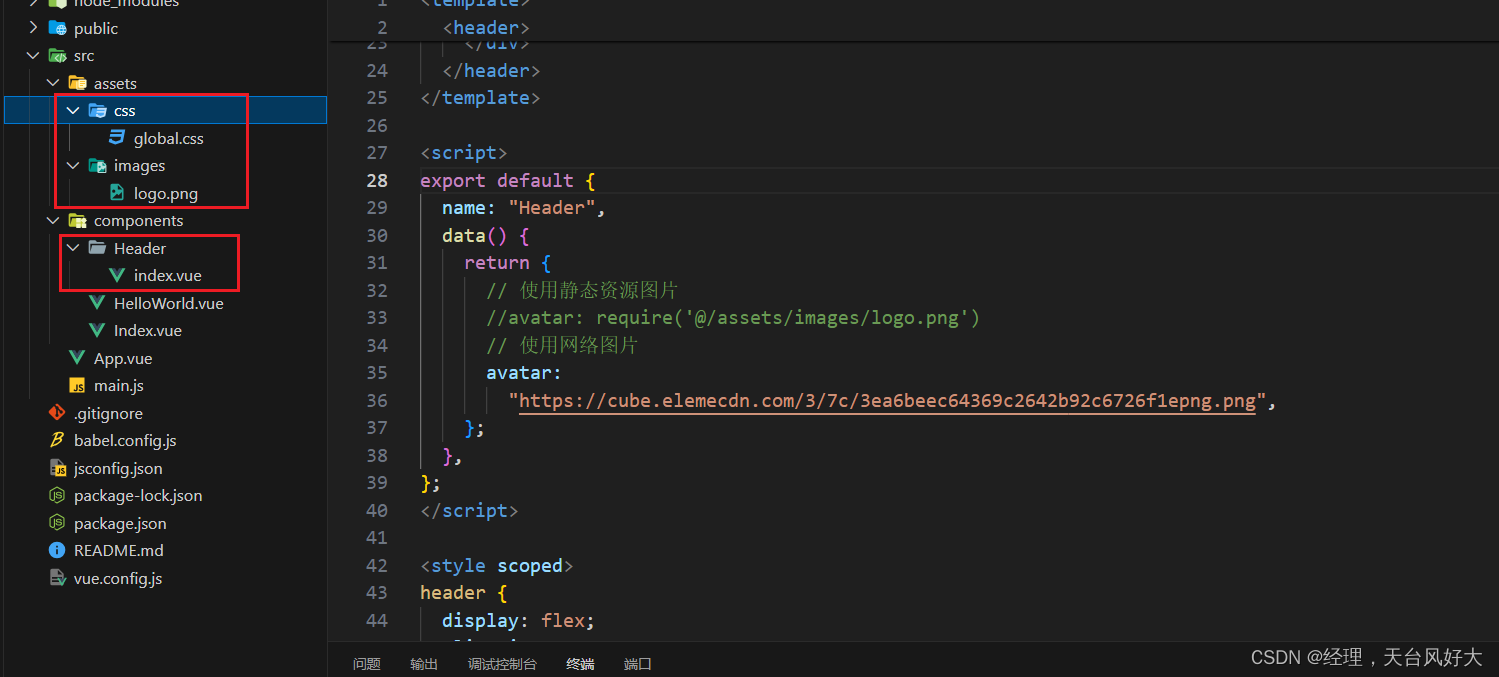
5、加入Aside、Main和Footer模块
上面的代码中只写了头部Header,接下来加入Aside、Main和Footer。
分别创建文件夹,然后创建index.vue

最后分别加入下列代码,只需要对应的name: "Main",换成Aside,Footer即可,不要让几个一样
<template>
<div>main div</div>
</template>
<script>
export default {
name: "Main"
}
</script>
<style scoped></style>
修改components/Index.vue中的几个内容,全部如下代码:

<template>
<div class="container">
<el-container>
<el-header><Header /></el-header>
<el-container>
<el-aside width="200px"><Aside /></el-aside>
<el-main><Main /></el-main>
</el-container>
<el-footer><Footer /></el-footer>
</el-container>
</div>
</template>
<script>
import Header from "./Header/index.vue";
import Aside from "./Aside/index.vue";
import Footer from "./Footer/index.vue";
import Main from "./Main/index.vue";
export default {
name: "Index",
components: { Header, Aside, Footer, Main },
props: {
msg: String,
},
};
</script>
<style>
.el-header,
.el-footer {
background-color: #b3c0d1;
color: #333;
text-align: center;
line-height: 60px;
}
.el-aside {
background-color: #d3dce6;
color: #333;
text-align: center;
line-height: 200px;
}
.el-main {
background-color: #e9eef3;
color: #333;
text-align: center;
}
body > .el-container {
margin-bottom: 40px;
}
.container {
position: absolute;
top: 0;
left: 0;
width: 100%;
height: 100%;
}
</style>
效果如图
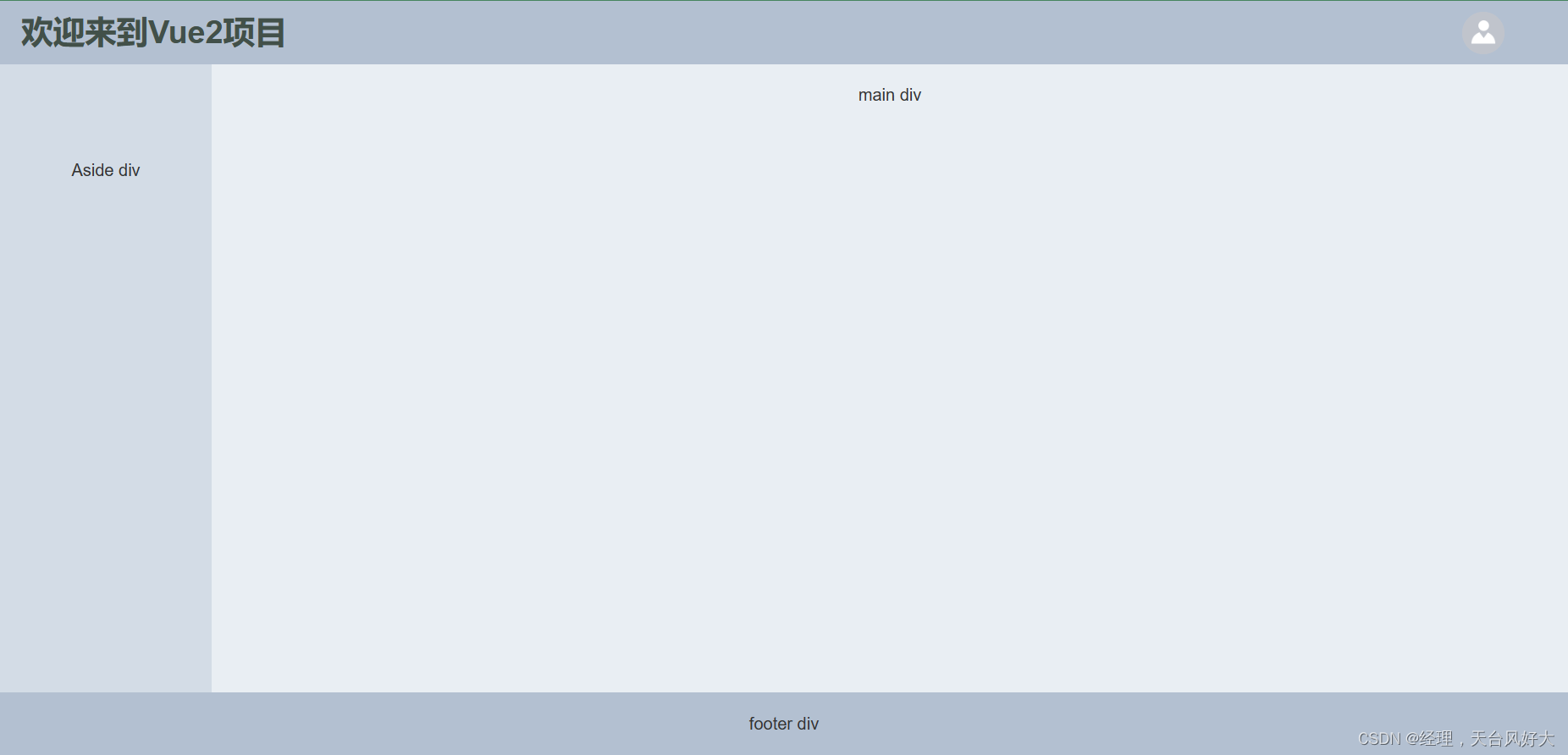

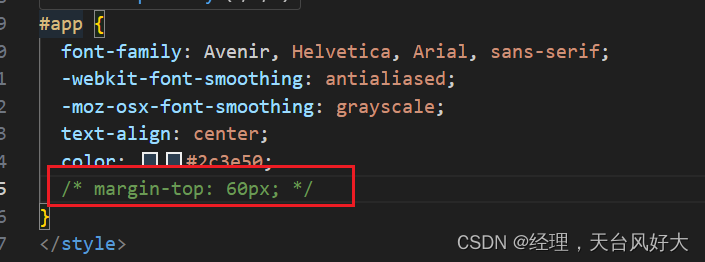
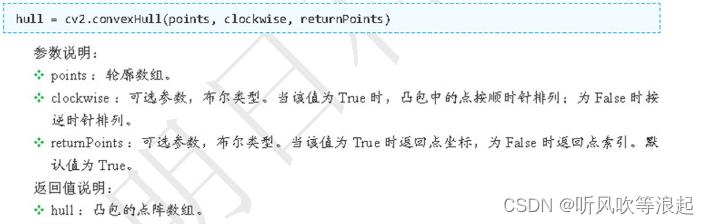
![[C++]AVL树怎么转](https://img-blog.csdnimg.cn/direct/1dc15693bc134af68195cfa67540e4c3.png#pic_center)